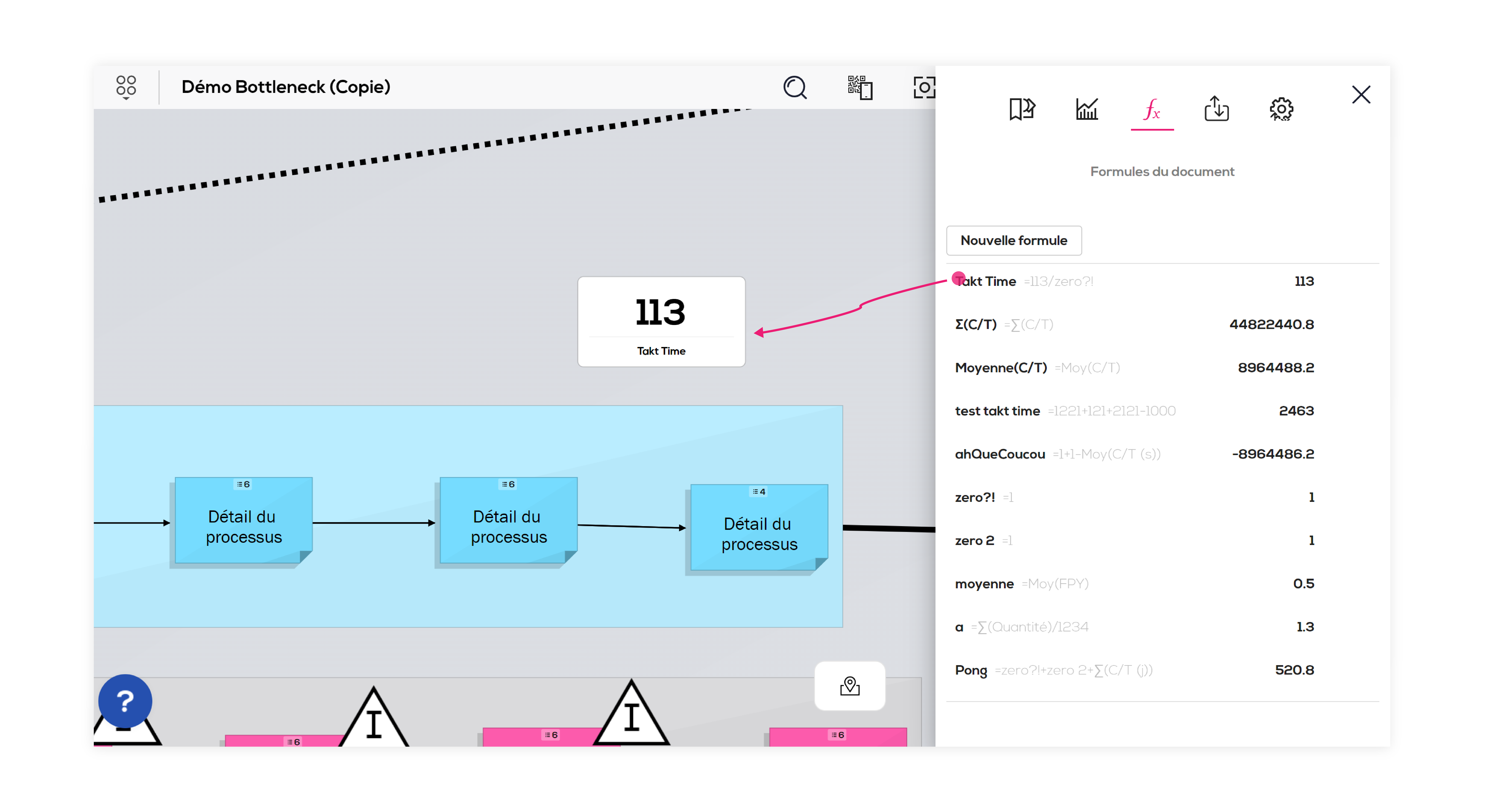Qu'est-ce qu'une formule de document?
Une formule de document est une valeur calculée à l'échelle du document à partir de variables provenant d'autres formules du document ou des champs enrichis (de post-it). Les variables utilisées peuvent être de type numérique, durée ou date.
Le résultat d'une formule peut être de type numérique, durée ou date en fonction de l'expression saisie.
Cette valeur sera ensuite disponible dans votre document et pourra être ré-utilisée dans des filtres, des champs calculs ou d'autres formules de documents.
L'onglet formule de document
Pour commencer à utiliser des formules de document, cliquez sur l'icone "Formules du document" (1) dans la barre d'outils.
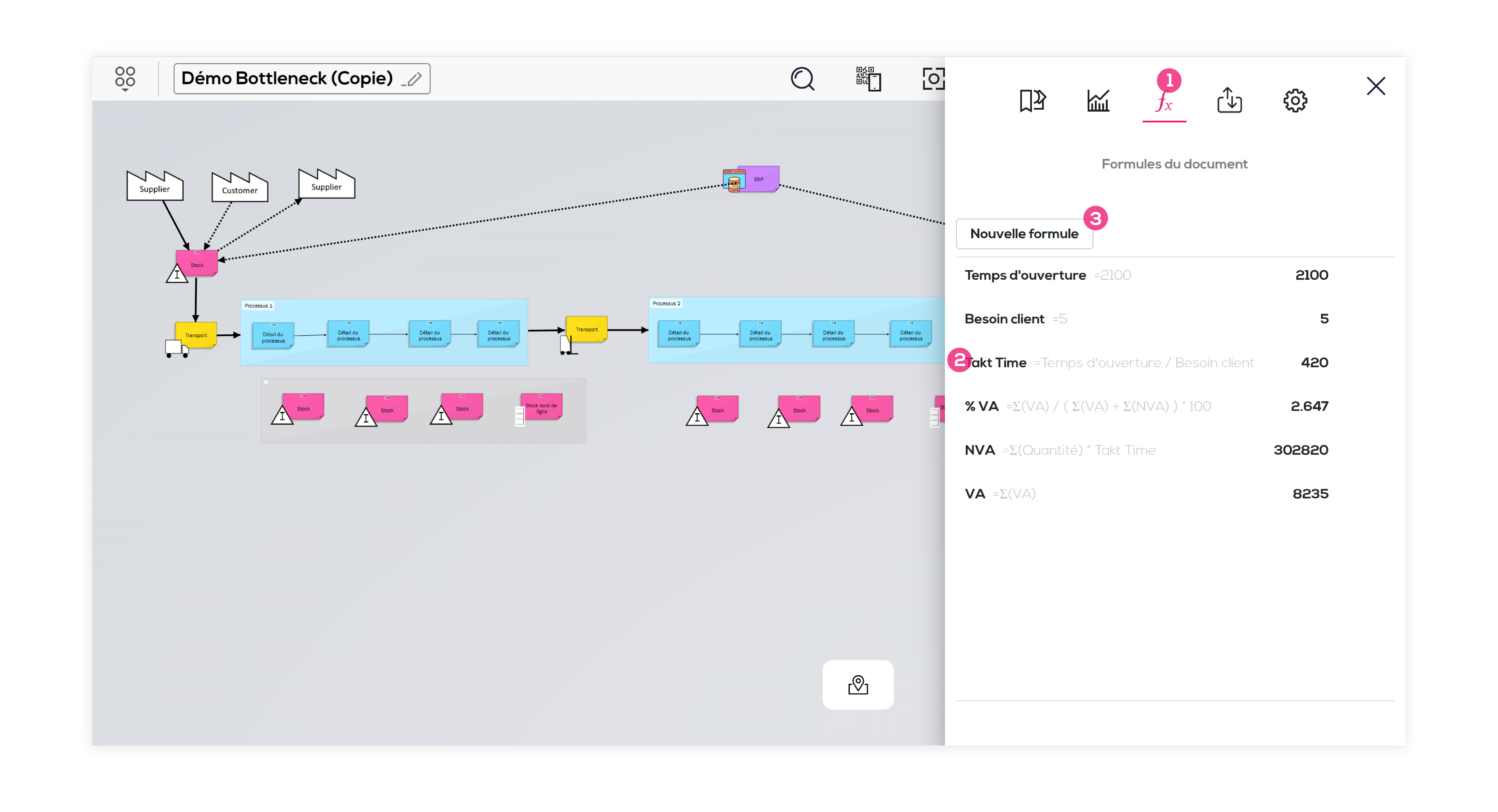
Si vous commencer à utiliser les formules, cet onglet est probablement vide.
Pour chaque ligne vous retrouverez, le nom de la formule, sa composition et enfin sa valeur calculée.
Ici par exemple, la formule "Takt time" (2) est composée des variables "Temps d'ouverture" et "Besoin client", définies au dessus, et le résultat du calcul donne 420.
Créer une formule de document
Pour créer une formule, cliquez sur "Nouvelle formule" (3).
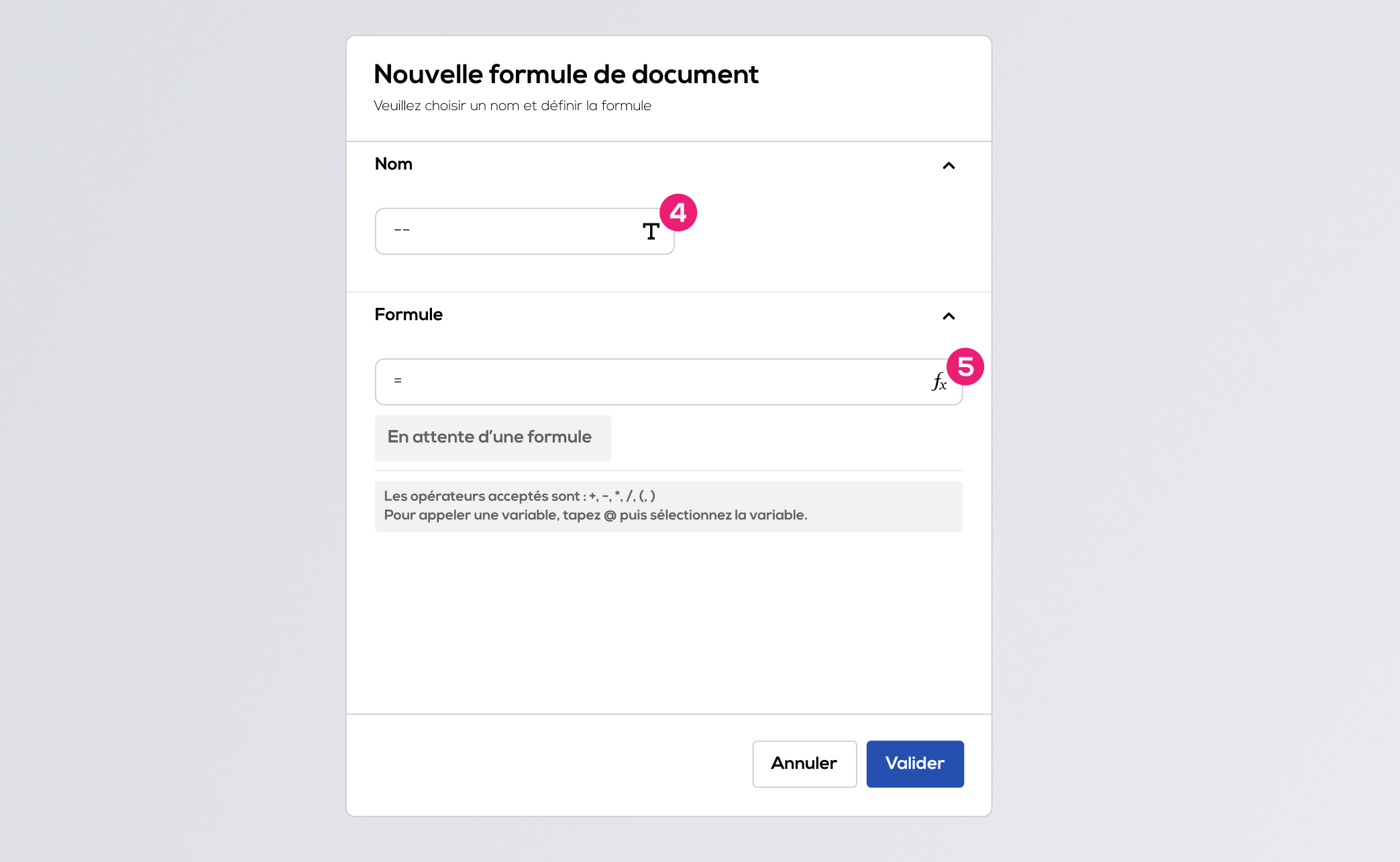
(4) Saisissez un nom pour votre formule.
(5) Composez la formule souhaitée : vous pouvez utiliser des valeurs numériques, les opérateurs mathématiques basiques (+, -, /, *, (, ) ) et des variables de votre document.
Pour appelez une variable utilisez la touche @ de votre clavier et choisissez la variable souhaitée dans la liste.
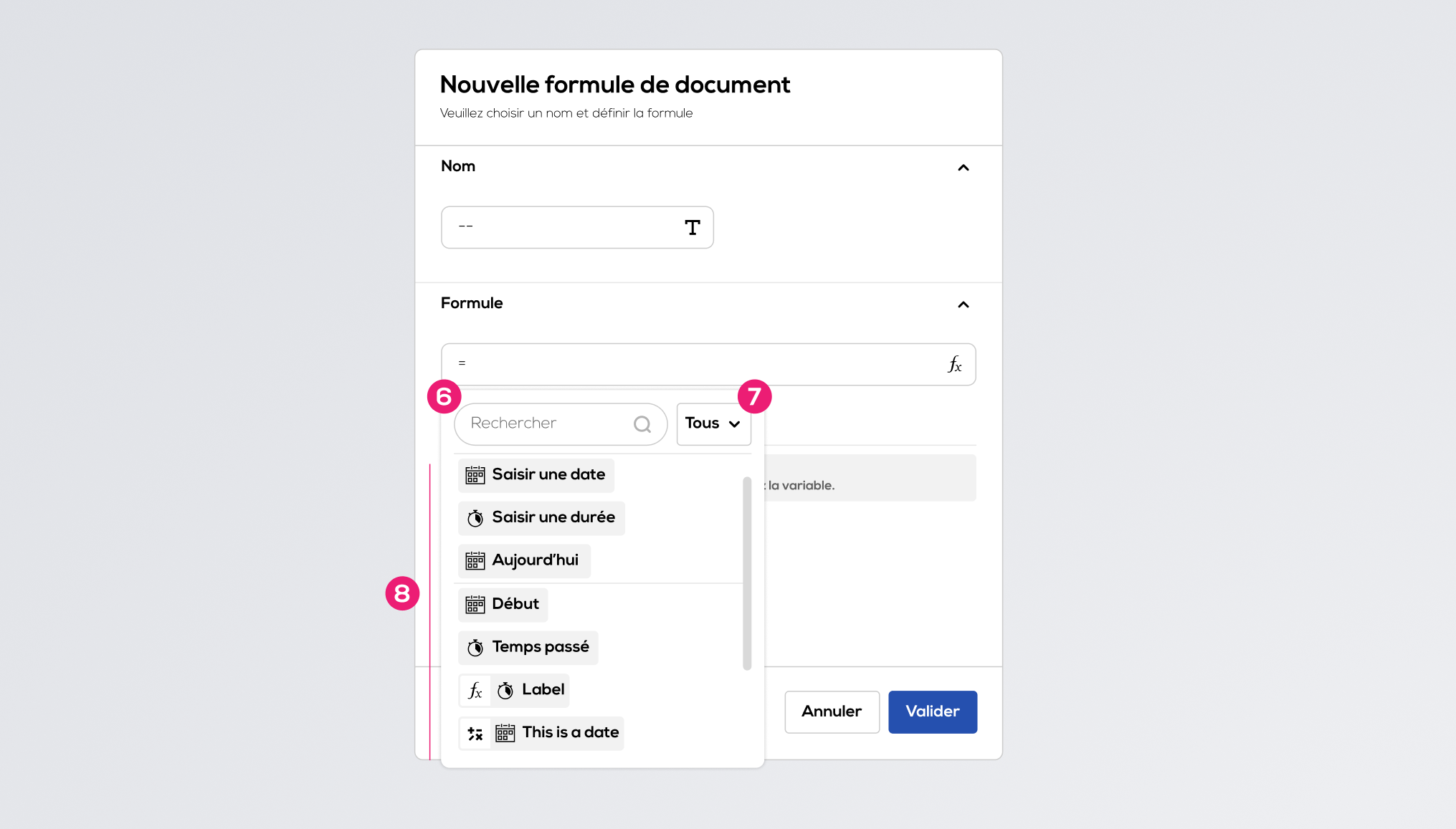
(6) Rechercher une variable.
(7) Filtrer la liste par type de variable.
(8) Liste des variables disponibles, cliquez sur une variable pour l'ajouter à l'expression.
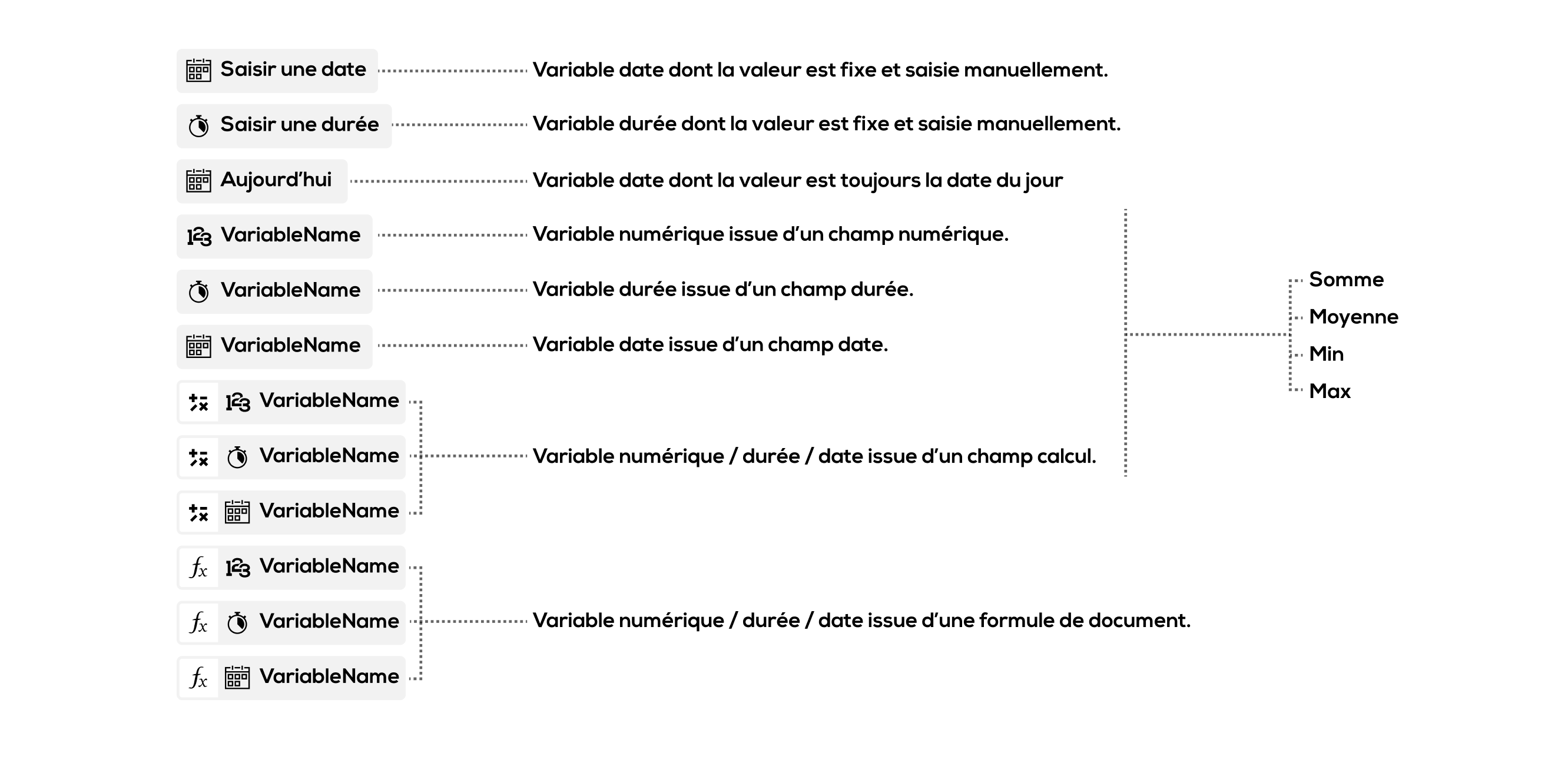
(détail des types de variables disponibles)
Pour les variables issues des champs enrichis des post-its, chaque post-it peut avoir une valeur correspondante, 4 fonctions vous sont donc proposées :
- Somme (de toutes les valeurs saisies sur les post-its)
- Moyenne (de toutes les valeurs saisies sur les post-its)
- Min (valeur la plus petite parmi les valeurs saisies sur les post-its, valeur la plus tôt pour les dates)
- Max (valeur la plus grande parmi les valeurs saisies sur les post-its, valeur la plus tard pour les dates)
Attribution du type (unité) de la formule
(8) Lors de la saisie de l'expression, un type (numérique, durée ou date) est attribué automatiquement à la formule en fonction des variables utilisées (voir : Détails des opération sur les variables)
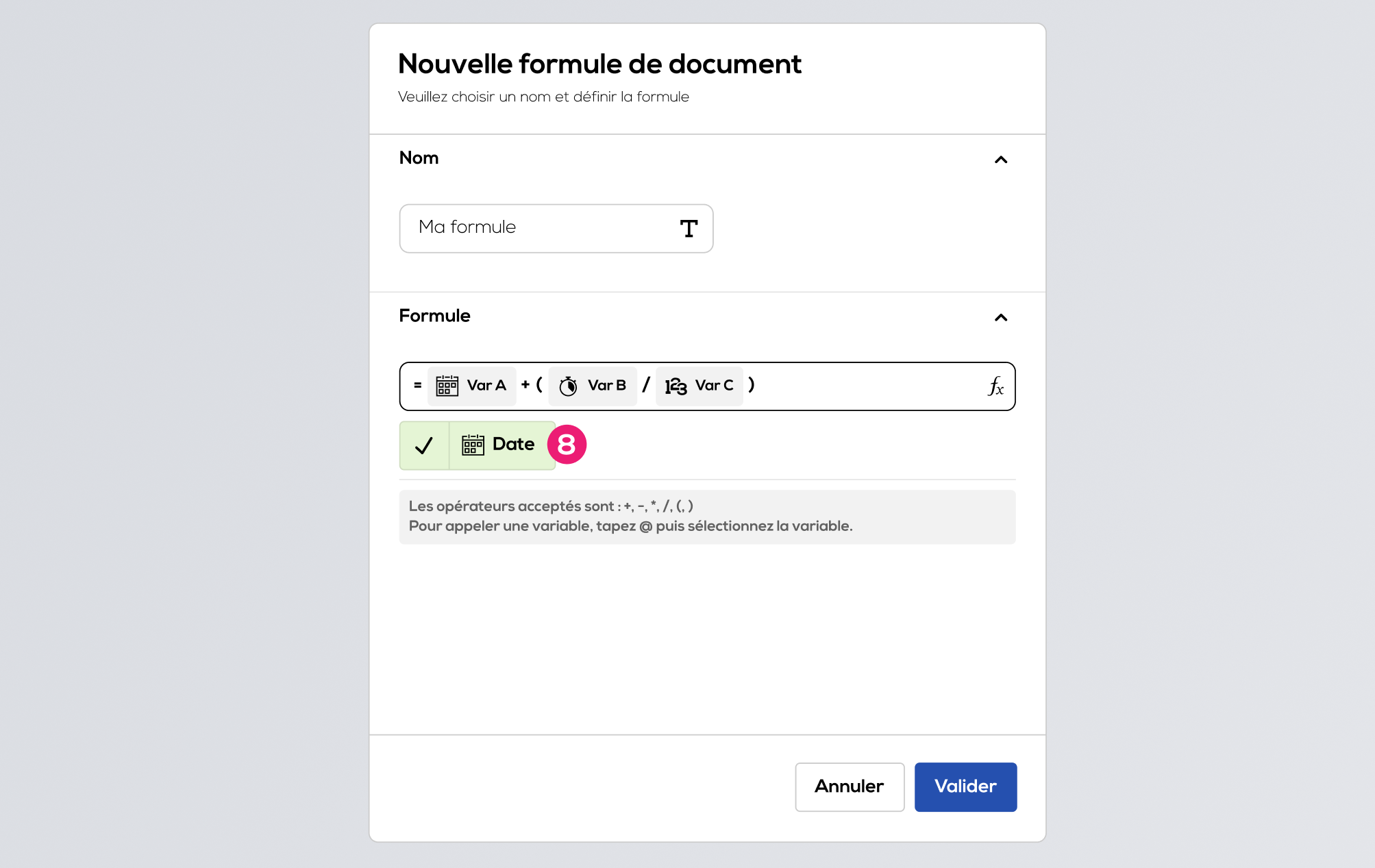
Gestion des cas d'erreurs
Certaines opérations ne sont pas autorisée car elles sont mathématiquement invalides ou que nous ne supportons pas l'unité qui en résulterait (voir : Détails des opérations sur les variables).
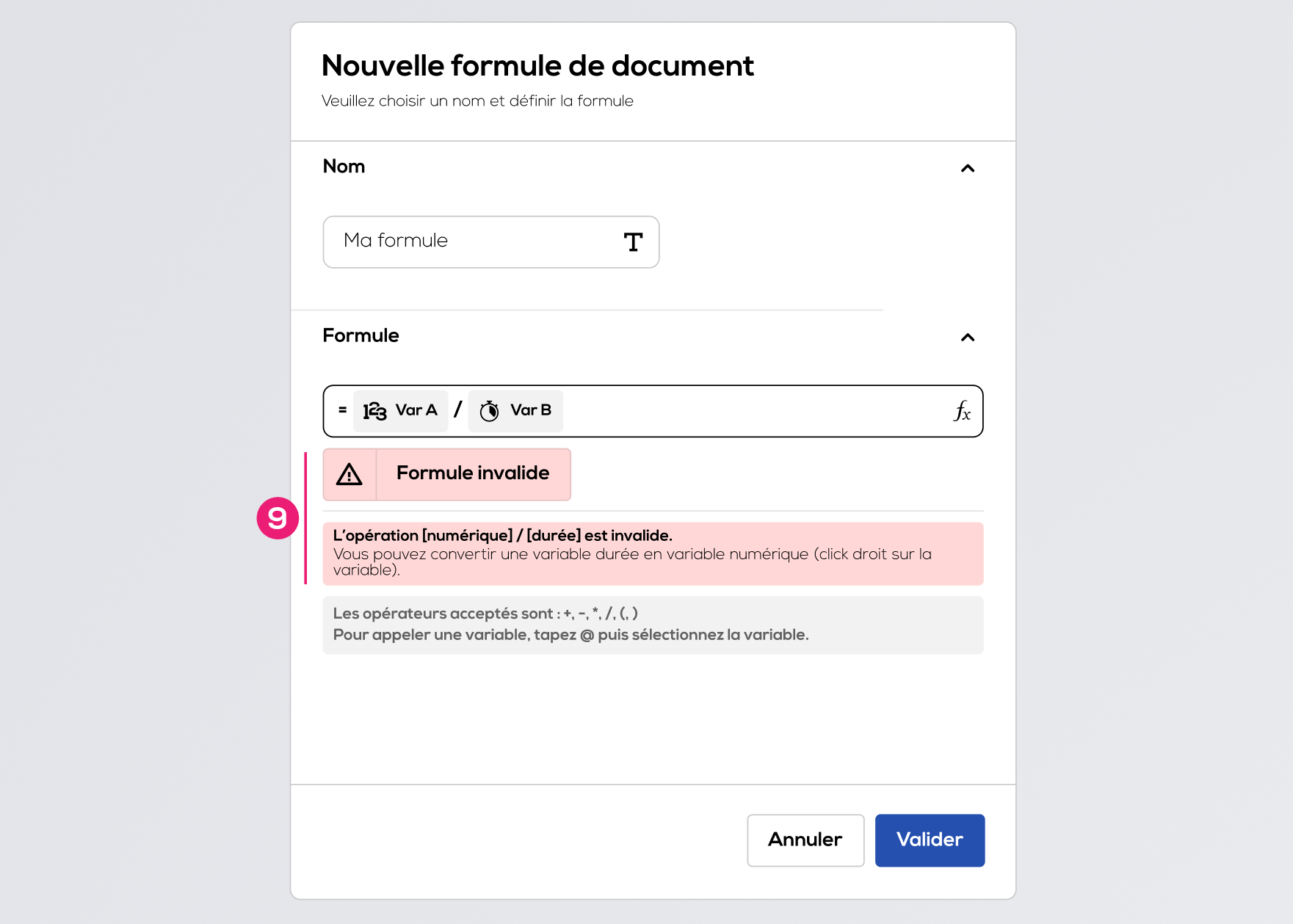
(9) Le champ formule s'affiche en erreur et le détail des erreurs problématiques s'affiche. Vous devrez modifier l'expression ou convertir une variable (voir ci dessous) pour rendre l'expression valide.
Conversion de variable
Dans certains cas, il peut être utile de convertir une variable durée en variable numérique pour résoudre une opération invalide. Pour cela faite un clic droit sur la variable que vous souhaitez convertir et choisissez l'unité de conversion.
Par exemple : je souhaite convertir ma variable durée (2 minutes) en une variable numérique exprimée en seconde (120).
Il est également possible de convertir une variable numérique en variable durée selon la même méthode.
Editez une formule existante.
Pour éditer une formule de document, cliquez sur l'icône "menu" de la ligne et sélectionnez "Editer".
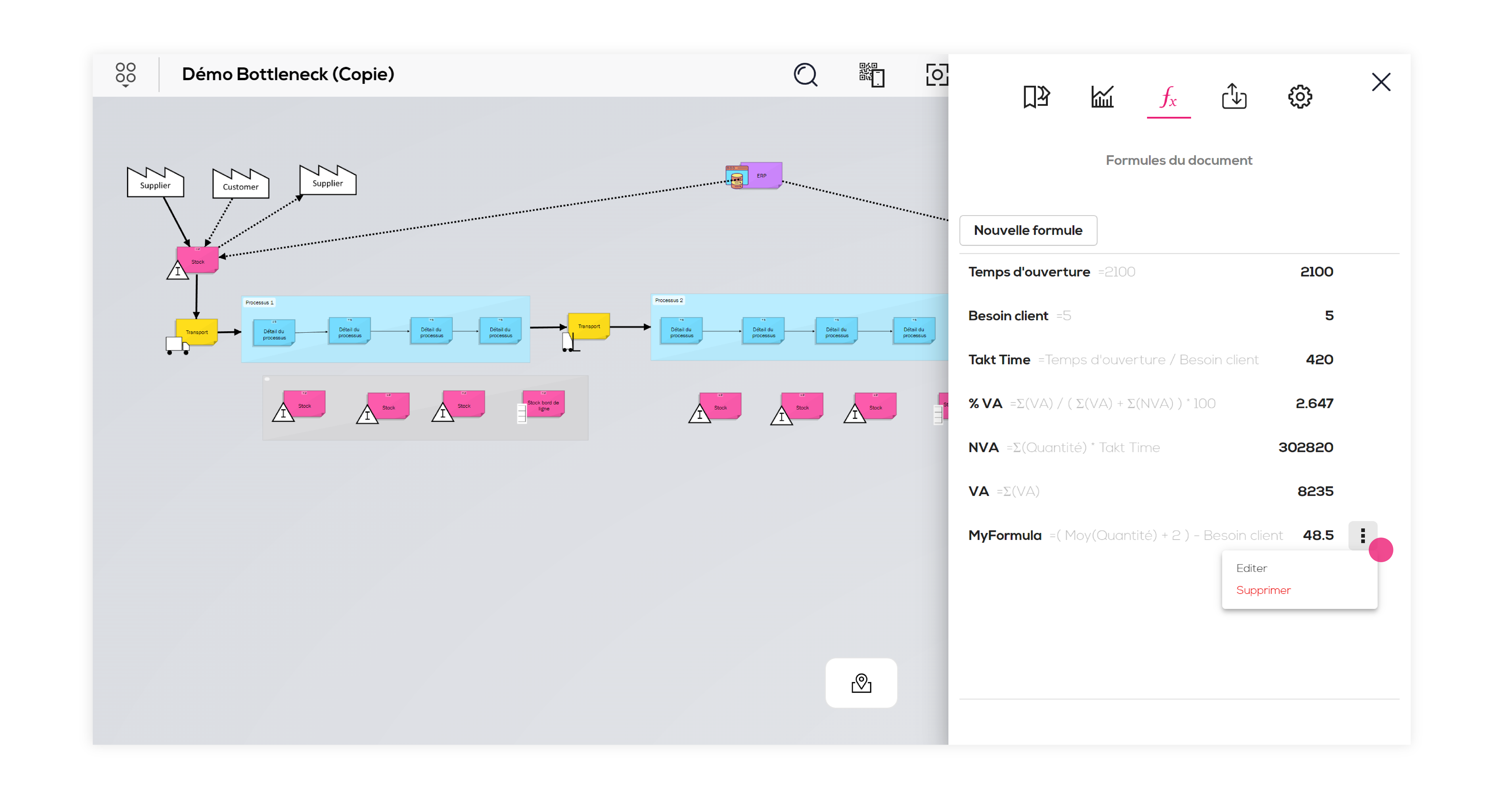
Vous pouvez modifier le nom et l'expression de la formule (voir ci dessus).
Dans le cas d'une modification de l'expression qui entrainerait un changement de type de la formule, la section "Dépendances" vous permet de vérifier si la formule est utilisée ailleurs (formule de doc ou champ calcul) et si le changement de type rend ou pas les dépendances invalides.
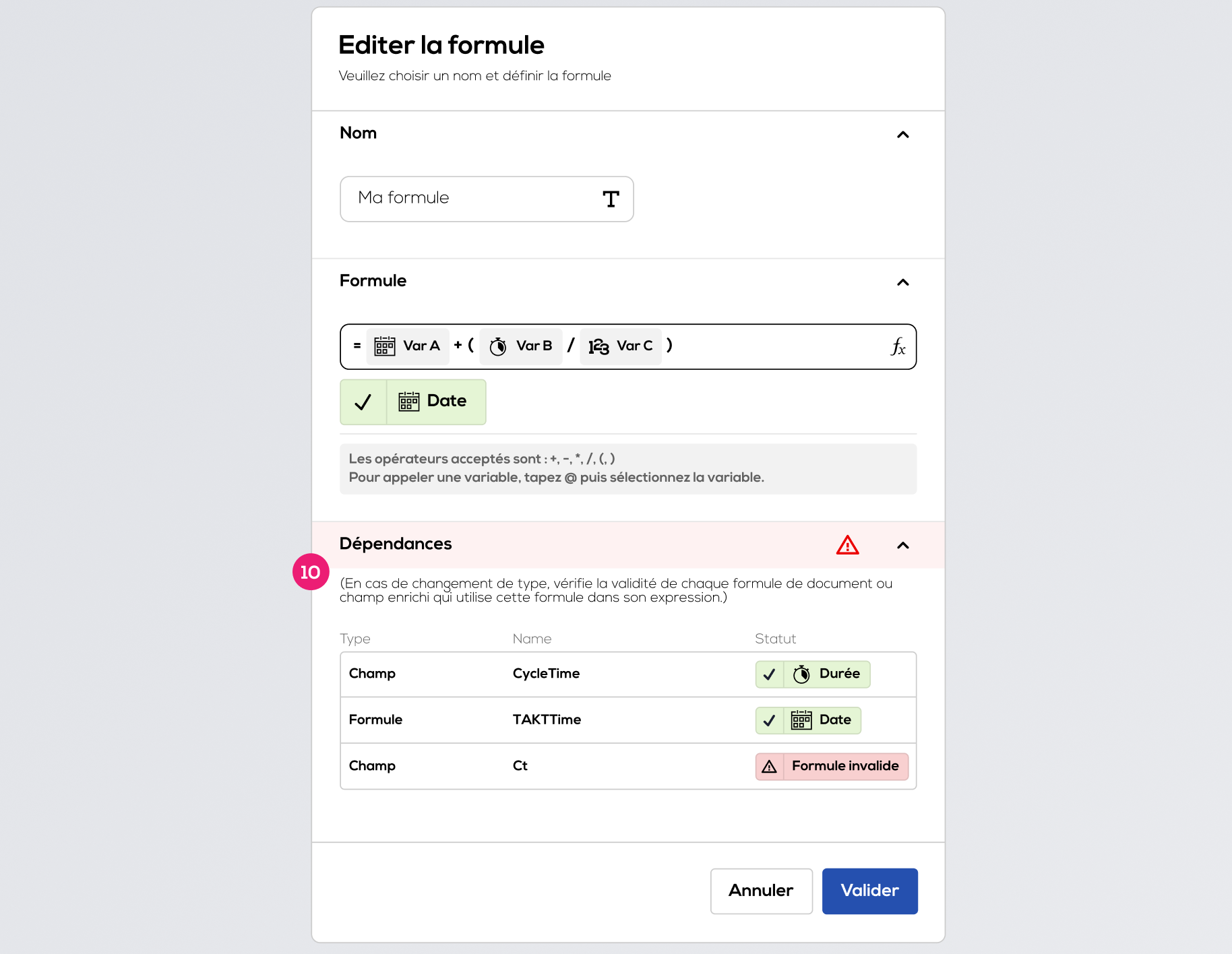
Supprimer une formule
Pour supprimer une formule de document, cliquez sur l'icône "menu" de la ligne et sélectionnez "Supprimer".
Afficher le résultat d'une formule dans le document
Vous pouvez glisser/déposer une formule depuis l'onglet "Formules du document" pour ajouter le résultat de la formule à votre document ou cliquer sur l'icône menu puis sélectionner "Afficher dans le document".